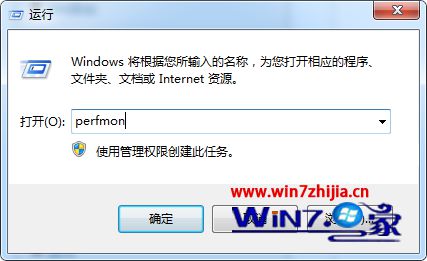大师帮你win10系统查看网络上传下载的速度的方法
大师帮你win10系统查看网络上传下载的速度的方法?
很多朋友安装win10系统后,在使用的过程中会遇到对win10系统查看网络上传下载进行设置的情况,可能有很多用户还是不能自己对win10系统查看网络上传下载进行设置吧,其实简单的来说对win10系统查看网络上传下载进行设置的话只需要按照1、、首先在win10系统的运行里输入perfmon,用弹出一个性能的窗口; 2、然后用鼠标右键点击图表的位置,点击“添加计数器”;就可以轻松搞定了;如果还有不能自己对win10系统查看网络上传下载进行设置的朋友,就跟随小编的脚步一起来学习一下吧。

1、首先在win10系统的运行里输入perfmon,用弹出一个性能的窗口;
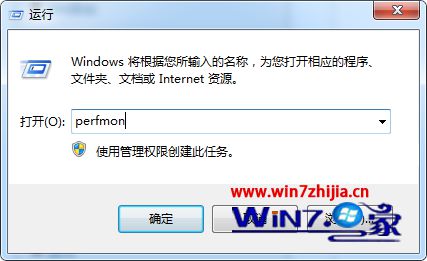
2、然后用鼠标右键点击图表的位置,点击“添加计数器”;
3、在“性能对象”里选择“network interface"
4、再选择realtek RTL8139 pCi internet(网卡的型号)
5、然后把Bytes Received/sec,Bytes sent/sec和Bytes total/sec三项选中并且添加;
6、这样就可以实时的看到上下载的速度,这里还有许多选项可以检测CpU、内存硬盘、路由等设备的使用速率。
关于windows10系统中如何查看网络上传下载的速度就跟大家介绍到这边了,有需要的用户们可以参照上面的方法查看网络的上传下载速度吧。